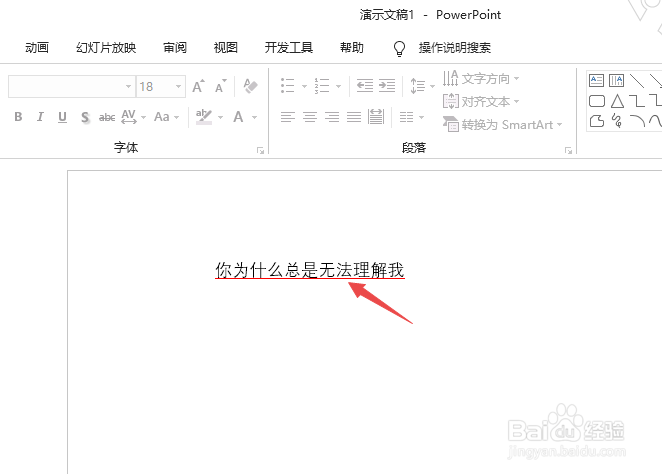1、先打开我们电脑上面的一个ppt文档,然后点击文字处;

2、之后我们选中文本框中的文字;

3、然后我们点击下划线按钮;
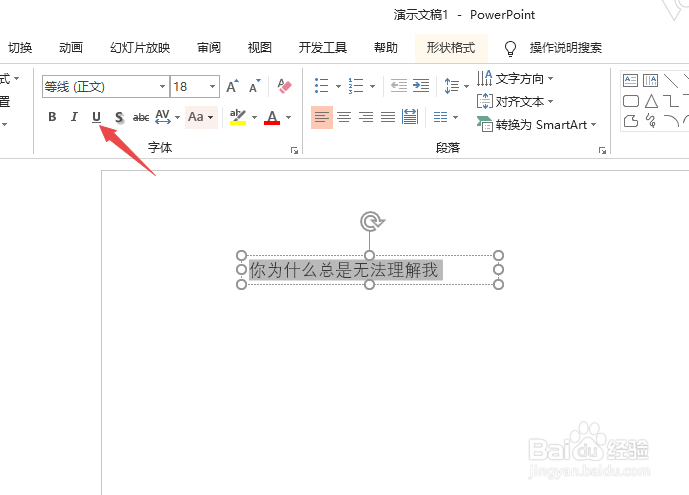
4、结果如图所示,这样我们就给添加了下划线了;

5、想要更改下划线的颜色的话,我们右击选择字体;

6、然后点击下划线颜色边上的下拉箭头,然后我们选择红色;
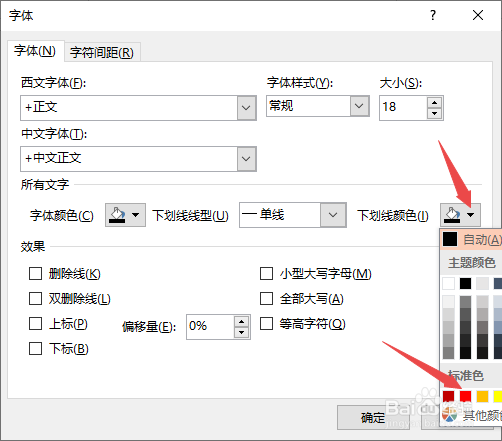
7、然后我们点击确定按钮;

8、之后我们点击文档的空白处,这样我们就更改了下划线的颜色了。
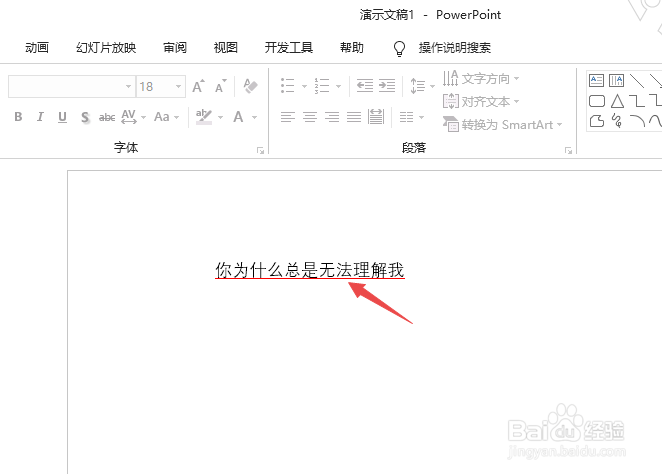
时间:2024-10-12 11:13:26
1、先打开我们电脑上面的一个ppt文档,然后点击文字处;

2、之后我们选中文本框中的文字;

3、然后我们点击下划线按钮;
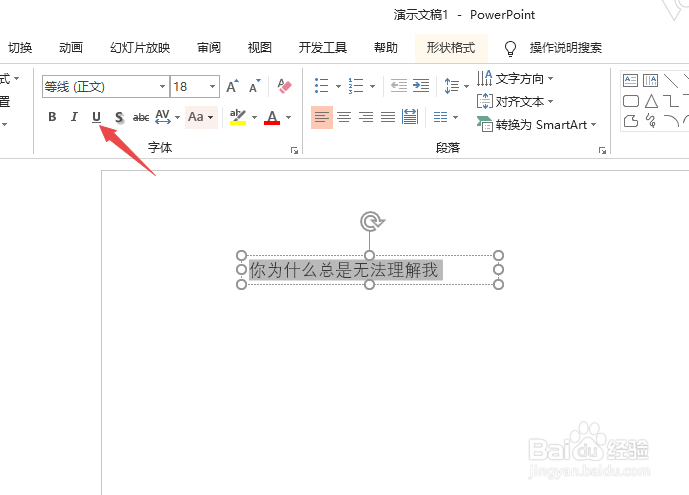
4、结果如图所示,这样我们就给添加了下划线了;

5、想要更改下划线的颜色的话,我们右击选择字体;

6、然后点击下划线颜色边上的下拉箭头,然后我们选择红色;
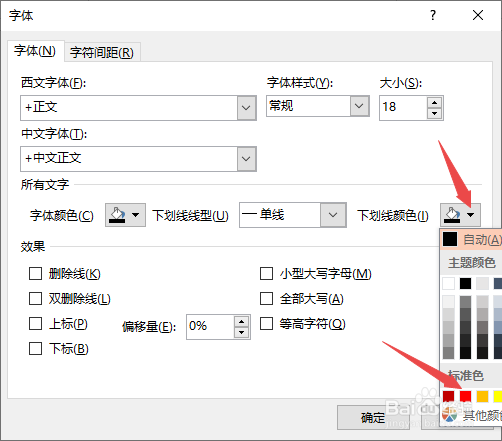
7、然后我们点击确定按钮;

8、之后我们点击文档的空白处,这样我们就更改了下划线的颜色了。